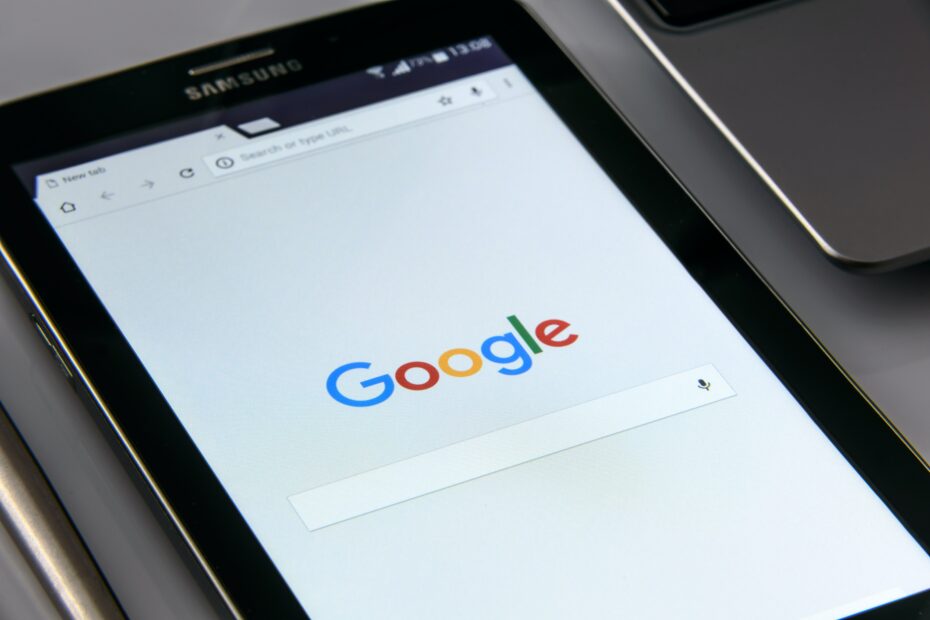Dans cet article, nous allons vous expliquer comment déconnecter un compte Google de manière simple et rapide. Que ce soit sur un ordinateur, un smartphone ou une tablette, il est essentiel de savoir comment procéder pour protéger vos données personnelles ou simplement changer de compte utilisateur.
Sommaire
Étape 1 : Accéder à la page des paramètres du compte Google
Pour commencer, il faut accéder aux paramètres de votre compte Google. Cette étape varie légèrement selon le type d’appareil que vous utilisez.
Sur un ordinateur
Ouvrez votre navigateur web préféré et rendez-vous sur la page www.google.com. Assurez-vous d’être connecté avec le compte que vous souhaitez déconnecter. Une fois sur la page d’accueil de Google, cliquez sur l’icône en forme de cercle située dans le coin supérieur droit de la fenêtre (généralement représentant votre photo de profil), puis cliquez sur « Gérer votre compte Google« . Vous serez alors redirigé vers la page des paramètres de votre compte.
Sur un smartphone ou une tablette Android
Accédez aux paramètres de votre appareil et sélectionnez Comptes (ou « Comptes et synchronisation », selon les versions). Appuyez ensuite sur Google pour afficher la liste des comptes Google associés à votre appareil.
Sur un appareil iOS (iPhone, iPad)
Ouvrez les préférences système de votre iPhone ou iPad et sélectionnez Comptes Internet. Dans la liste des comptes disponibles, cherchez celui qui correspond à Google et appuyez dessus.
Étape 2 : Déconnecter le compte Google sur votre appareil
Une fois que vous avez accédé aux paramètres de votre compte Google, il est temps de procéder à la déconnexion proprement dite.
Sur un ordinateur
Dans la page des paramètres de votre compte, cliquez sur l’onglet « Sécurité« . Faites défiler la page jusqu’à la section « Votre appareil« , puis cliquez sur « Gérer les appareils« . Vous verrez alors la liste des appareils connectés à votre compte. Trouvez l’appareil sur lequel vous souhaitez déconnecter le compte et cliquez sur « Déconnecter ». Une fenêtre de confirmation apparaîtra ; cliquez simplement sur « Déconnecter » pour valider l’action.
Sur un smartphone ou une tablette Android
Dans la liste des comptes Google associés à votre appareil, appuyez sur le compte que vous souhaitez déconnecter, puis sur les trois points en haut à droite de l’écran. Choisissez « Supprimer le compte » dans le menu qui s’affiche. Confirmez l’action en appuyant une nouvelle fois sur « Supprimer le compte ».
Sur un appareil iOS (iPhone, iPad)
Après avoir sélectionné votre compte Google dans les préférences système, appuyez sur le bouton « Supprimer ce compte » situé en bas de la page. Une fenêtre de confirmation s’affichera ; appuyez simplement sur « Supprimer » pour confirmer l’action.
Étape 3 : Vérifier que le compte est bien déconnecté
Il est recommandé de vérifier que votre compte Google a été correctement déconnecté de votre appareil après avoir suivi les étapes précédentes.
Sur un ordinateur
Rendez-vous à nouveau sur la page d’accueil de www.google.com et vérifiez que l’icône en forme de cercle située dans le coin supérieur droit de la fenêtre ne représente plus votre photo de profil, mais affiche plutôt une silhouette avec un « + » ou un bouton « Connexion ». Si c’est le cas, cela signifie que vous avez réussi à déconnecter votre compte.
Sur un smartphone ou une tablette Android
Retournez dans les paramètres de votre appareil, puis sélectionnez Comptes (ou « Comptes et synchronisation », selon les versions) et appuyez sur Google. Vérifiez que le compte que vous avez déconnecté n’apparaît plus dans la liste des comptes associés à votre appareil.
Sur un appareil iOS (iPhone, iPad)
Ouvrez à nouveau les préférences système de votre iPhone ou iPad et sélectionnez Comptes Internet. Vérifiez que le compte Google que vous avez déconnecté n’apparaît plus dans la liste des comptes disponibles.
Comment reconnecter un compte Google après l’avoir déconnecté
Si vous souhaitez reconnecter un compte Google après l’avoir déconnecté, voici les étapes à suivre pour chaque type d’appareil :
- Ordinateur : Rendez-vous sur la page www.google.com et cliquez sur le bouton « Connexion » situé dans le coin supérieur droit de la fenêtre. Entrez ensuite votre adresse e-mail et votre mot de passe, puis suivez les instructions à l’écran pour terminer le processus de connexion.
- Smartphone ou tablette Android : Accédez aux paramètres de votre appareil, sélectionnez Comptes (ou « Comptes et synchronisation », selon les versions) et appuyez sur « Ajouter un compte ». Choisissez « Google » et suivez les instructions à l’écran pour ajouter le compte à votre appareil.
- Appareil iOS (iPhone, iPad) : Ouvrez les préférences système, sélectionnez Comptes Internet, puis appuyez sur « Ajouter un compte ». Choisissez « Google » et suivez les instructions à l’écran pour ajouter le compte à votre appareil.
Foire aux questions
Comment déconnecter un compte Google d’un appareil ?
Pour déconnecter un compte Google de votre appareil, accédez aux paramètres de votre appareil. Sur Android, ouvrez l’application Paramètres, puis allez dans « Comptes » ou « Utilisateurs et comptes », sélectionnez votre compte Google et appuyez sur « Supprimer le compte ». Sur iOS, ouvrez l’application Gmail, appuyez sur votre photo de profil, puis sur « Gérer les comptes sur cet appareil » et enfin sur « Supprimer de cet appareil ».
Comment se déconnecter de son compte Google à distance ?
Pour déconnecter votre compte Google à distance, rendez-vous sur myaccount.google.com, connectez-vous, puis allez dans l’onglet « Sécurité ». Sous « Vos appareils », cliquez sur « Gérer tous les appareils », sélectionnez l’appareil souhaité et cliquez sur « Déconnexion ». Cette méthode vous permet de vous déconnecter de votre compte sur n’importe quel appareil, que ce soit un téléphone, une tablette ou un ordinateur.
Comment désactiver la synchronisation de mon compte Google ?
Sur votre appareil Android, ouvrez les Paramètres, allez dans « Comptes et synchronisation » ou « Google », sélectionnez votre compte Google, puis désactivez la synchronisation pour les services souhaités tels que Google Play, Contacts ou Drive. Cela empêche la synchronisation automatique des données entre votre appareil et votre compte Google.
Comment dissocier un appareil de mon compte Google ?
Pour dissocier un appareil de votre compte Google, accédez à la console d’administration Google avec un compte administrateur. Allez dans le menu, sélectionnez l’appareil à supprimer, puis cliquez sur « Supprimer l’appareil ». Vous pouvez également effectuer cette opération depuis l’application Google ou via les paramètres de votre compte Google sous la section « Sécurité ».
Comment changer de compte Google sur mon téléphone ?
Pour changer de compte Google sur votre téléphone, ouvrez un navigateur comme Chrome et allez sur myaccount.google.com. En haut à droite, appuyez sur votre photo de profil ou votre nom, sélectionnez « Déconnexion » ou « Gérer les comptes », puis connectez-vous avec le compte que vous souhaitez utiliser.
Comment supprimer un compte Google sans supprimer mon adresse email ?
Il est possible de supprimer votre compte Gmail sans supprimer l’intégralité de votre compte Google. Pour cela, associez une autre adresse email à votre compte Google, puis allez dans « Données et confidentialité » de votre compte. Sous « Télécharger ou supprimer vos données », sélectionnez « Supprimer un service Google » et choisissez de supprimer uniquement Gmail.
Sur le même sujet :
- Comment accéder a mon compte Google my business ?
- Comment optimiser sa fiche Google My Business ?
- Comment améliorer le référencement de Google my Business ?
- Comment ajouter son entreprise à Google My Business ?
- Compte Google suspendu que faire ?
- Comment fusioner deux comptes google ?
- Comment connaitre les statistiques de recherche google ?
- Comment enlever un compte Google sans le supprimer ?
- Comment contacter Google my business ?
- Comment supprimer une fiche Google my business ?

Passionné de SEO, je travaille dans le domaine depuis 2018. J’ai accompagné plusieurs entreprises, dont Papernest, BlaBlaCar et Engie, sur leur stratégie de visibilité en ligne. Je m’intéresse aussi de près à l’IA, aux automatisations et à tout ce qui peut faire gagner du temps et des positions.